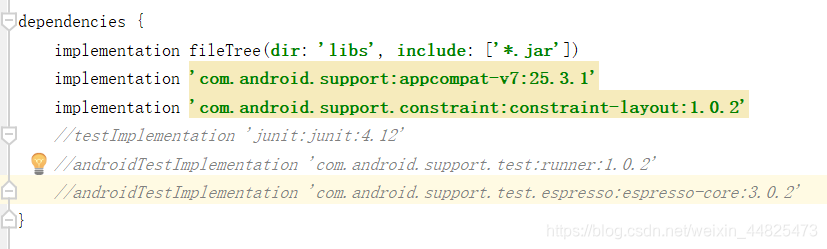android studio 升级到3.0+之后 新建项目总是报错:Unable to resolve dependency for ‘:app@debug/compileClasspath’: Could not resolve com.android.support:appcompat-v7:28.0.0-alpha3.
Unable to resolve dependency for ‘:app@debug/compileClasspath’: Could not resolve com.android.support.constraint:constraint-layout:1.1.2.
……
……
在网上也找了尝试了好多办法,包括在Application中的 repositories和 allprojects 添加远程依赖仓库的地址,包括settings->Build,Execution,Deployment->Gradle,取消“offline work”的勾选以及设置代理等等办法,总之没一种方法是起作用的。其原因在于没能把谷歌官方上的依赖包下载下来,没能下载的原因就不多说了,万恶的墙。
解决办法:
(1)Could not resolve com.android.support:appcompat-v7:28.0.0-alpha3. 的解决办法
这是需要找到我们本地 appcompat-v7包的下载地址,看本地已经有的v7包的版本,然后把appcompat-v7:28.0.0-alpha3 改成本地已经有的版本即可。我的 本地 appcompat-v7包的地址如下 :D:\Android\android-sdk\extras\android\m2repository\com\android\support\appcompat-v7.


此处我是把appcompat-v7 的版本改为了25.3.1,同时要把 compileSdkVersion 和 targetSdkVersion 也改为对应的25版本。
(2)Unable to resolve dependency for ‘:app@debug/compileClasspath’: Could not resolve com.android.support.constraint:constraint-layout:1.1.2.的解决办法
同样的,需要确定我们studio里面有哪个版本的constraint-layout:
打开Setting->System Settings->Android SDK->SDK Tools,找到ConstraintLayout for Android,如图:(记得勾选Show Package Detail)

同样的,把 constraint-layout的版本改为 我们有的 1.0.2 即可。

重新Bulid之后,妥妥的不再报错了。
原文:https://blog.csdn.net/u011799045/article/details/81122851
然后
点build.gradle文件,把中间那一行删掉,再点try again。笔者在初学AS阶段,可能这样做后要用到junit的时候来会出现问题,以后再说吧,先这么着。

将如下图三行部分注释掉即可运行项目